استخدام وحدة المعالجة المركزية (CPU) لعامل مثبت وحدات Windows [ثابت]
نشرت: 2023-07-07غالبًا ما يؤدي الاستخدام العالي لوحدة المعالجة المركزية إلى ارتفاع درجة الحرارة أو حدوث ضوضاء مفرطة من المروحة ، مما يؤدي في النهاية إلى ضعف أداء الكمبيوتر ، بما في ذلك توقف البرنامج والتأخر ومشاكل أخرى.
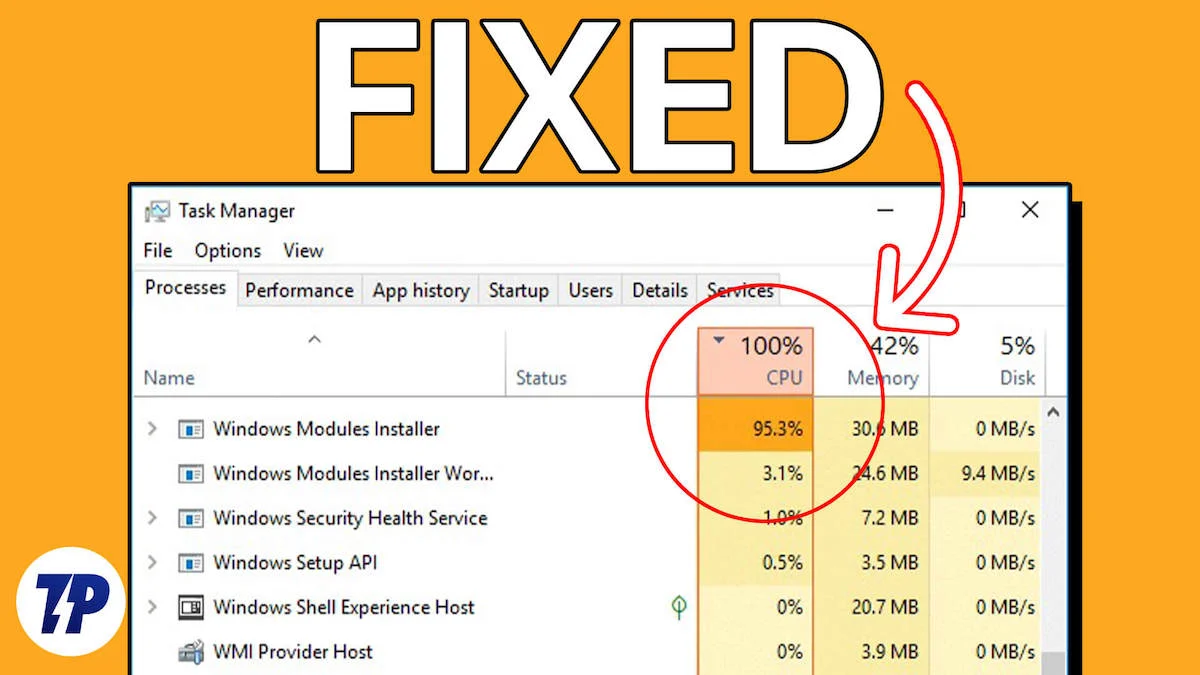
على الرغم من أن أي برنامج على جهاز الكمبيوتر يمكن أن يسبب هذه المشكلة ، فقد أبلغ بعض المستخدمين عن العثور على Windows Modules Installer Worker كعملية مسؤولة عن الاستخدام العالي لوحدة المعالجة المركزية عبر إدارة المهام.
هذه مشكلة شائعة يقلق بشأنها معظم الناس ويبحثون عن حل. لحسن الحظ ، تشرح هذه المقالة الاستخدام العالي لوحدة المعالجة المركزية لـ Windows Modules Installer Worker وكيفية إصلاح المشكلة دون الوقوع في ازدحام. واصل القراءة!
جدول المحتويات
ما هو عامل مثبت وحدات Windows؟
Windows Modules Installer هو عملية نظام على أجهزة الكمبيوتر التي تعمل بنظام Windows وهي مسؤولة عن التحقق تلقائيًا من تحديثات Windows وتثبيتها وإزالة التحديثات.
هذه العملية ، التي تعد جزءًا من نظام التشغيل Windows ، ضرورية لأجهزة الكمبيوتر التي تعمل بنظام Windows لأنها تحافظ على الكمبيوتر محدثًا وتحميه من الثغرات الأمنية.
على عكس ما يعتقده بعض مستخدمي أجهزة الكمبيوتر ، فإن Windows Modules Installer Worker - المعروف أيضًا باسم TiWorker.exe - ليس برنامجًا ضارًا. إنه يحافظ على جهاز الكمبيوتر الخاص بك محدثًا عن طريق التحقق من تحديثات Windows وتثبيتها في الخلفية.
الأسباب الشائعة لاستخدام Windows Modules Worker High CPU
في معظم الحالات ، يعد تثبيت تحديثات Windows - الذي يتم إجراؤه بواسطة Windows Modules Installer Worker - عملية مكثفة لوحدة المعالجة المركزية ويمكن أن ينتج عنها استخدام كبير لوحدة المعالجة المركزية ، وهو ما يمكن أن يكون نموذجيًا. ومع ذلك ، هناك بعض الحالات التي تستهلك فيها العملية بشكل غير منتظم قدرًا كبيرًا من طاقة وحدة المعالجة المركزية ، مما يؤدي إلى ضعف أداء الكمبيوتر وحتى ارتفاع درجة الحرارة التي يمكن أن تلحق الضرر بأجهزة الكمبيوتر.
إذا كانت وحدة المعالجة المركزية لـ Windows Modules Installer Worker تستهلك الكثير من الطاقة بشكل غير منتظم ، فقد يكون ذلك بسبب وجود مشكلة في تحديث Windows المثبت على جهاز الكمبيوتر الخاص بك أو أنك تقوم بتثبيت تحديثات خاطئة. من ناحية أخرى ، يمكن أن تكون المشكلة أيضًا بسبب ملفات النظام التالفة أو إصابات البرامج الضارة أو برامج التشغيل التالفة.
في الجزء التالي من هذه المقالة ، سنقدم أفضل الحلول لمشكلة الاستخدام العالي لـ Windows Modules Installer Worker (CPU) ، بناءً على الأسباب المحتملة للمشكلة والتدابير التي ساعدت بالفعل بعض المستخدمين في حل المشكلة. مشكلة.
كيفية إصلاح استخدام وحدة المعالجة المركزية عالية لعامل مثبت وحدات Windows
إذا كان Windows Modules Installer Worker يستهلك الكثير من وحدة المعالجة المركزية الخاصة بك ، فمن الأفضل تركها تعمل بمفردها. بمجرد الانتهاء من تثبيت التحديثات أو إجراء تغييرات على جهاز الكمبيوتر الخاص بك ، سيعود استخدام وحدة المعالجة المركزية إلى طبيعته. ومع ذلك ، إذا كان استخدام وحدة المعالجة المركزية مفرطًا واستمر لفترة طويلة من الوقت ، فيمكنك استكشاف المشكلة وإصلاحها باستخدام الأساليب التالية.
قم بإعادة تشغيل جهاز الحاسوب الخاص بك
إذا تسبب Windows Modules Installer Worker في زيادة استهلاك وحدة المعالجة المركزية على جهاز الكمبيوتر الخاص بك لفترة طويلة من الوقت ، فيجب إعادة تشغيل الكمبيوتر. يمكن أن يكون هذا مفيدًا لأنه من الممكن أن يكون Windows Modules Installer Worker يعمل لفترة طويلة من الوقت بسبب التداخل الذي يمكن إزالته عن طريق إعادة تشغيل الكمبيوتر.
لذا ، قم بإجراء هذا كحل مؤقت ومعرفة ما إذا كان يمكنه حل المشكلة.
أغلق التطبيقات الأخرى كثيفة الاستخدام لوحدة المعالجة المركزية على جهاز الكمبيوتر الخاص بك
من المحتمل أن يكون الاستهلاك العالي لوحدة المعالجة المركزية لـ Windows Modules Installer Worker ناتجًا عن البرامج الأخرى التي تستهلك الكثير من وحدة المعالجة المركزية الخاصة بك. لذلك ، قم بإنهاء عمليات الخلفية على جهاز الكمبيوتر الخاص بك عن طريق تنفيذ الخطوات التالية:
1. اضغط على Ctrl + Shift + Esc لفتح مدير المهام على جهاز الكمبيوتر الخاص بك.
2. في علامة التبويب "العمليات" ، انتقل إلى عملية تستهلك قدرًا كبيرًا من طاقة وحدة المعالجة المركزية.
3. انقر بزر الماوس الأيمن فوق العملية وحدد "إنهاء المهمة" لإغلاقها.
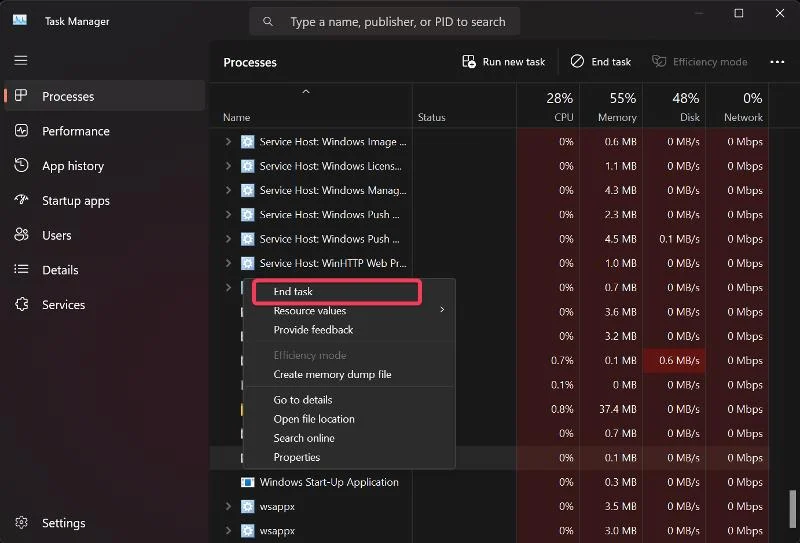
يمكنك القيام بذلك لجميع العمليات التي تستهلك الكثير من طاقة وحدة المعالجة المركزية ومعرفة ما إذا كان هذا سيؤدي إلى حل المشكلة.
قم بتشغيل فحص SFC و DISM
من المحتمل أن يكون الحمل الكبير لوحدة المعالجة المركزية لـ Windows Modules Installer Worker ناتجًا عن تلف ملف النظام. تمكن العديد من المستخدمين من حل هذه المشكلة باستخدام DISM و SFC لاستبدال أو إصلاح ملفات النظام التالفة أو المفقودة على أجهزة الكمبيوتر الخاصة بهم. يمكن استخدام الخطوات المذكورة أدناه لإجراء عمليات الفحص:
1. انقر فوق Windows Search ، واكتب cmd ، وحدد تشغيل كمسؤول .
2. في نافذة موجه الأوامر ، اكتب الأوامر التالية بالتسلسل ، ثم اضغط على Enter لتشغيل فحص DISM:
DISM / عبر الإنترنت / تنظيف الصورة / CheckHealth
DISM / عبر الإنترنت / تنظيف الصورة / ScanHealth
DISM / عبر الإنترنت / تنظيف الصورة / استعادة الصحة
3. لتشغيل فحص SFC ، اكتب الأمر التالي واضغط على Enter :
sfc / scannow
ثم أعد تشغيل الكمبيوتر لمعرفة ما إذا كان قد تم إصلاح المشكلة.
قم بتغيير نوع الاتصال بالشبكة إلى المقياس
يمكنك أيضًا تعيين اتصال الشبكة الخاص بك ليتم قياسه للتحكم في كيفية عمل Windows Modules Installer Worker على جهاز الكمبيوتر الخاص بك.
1. اضغط على Windows + I لفتح الإعدادات على جهاز الكمبيوتر الخاص بك ، ثم انقر فوق الشبكة والإنترنت .
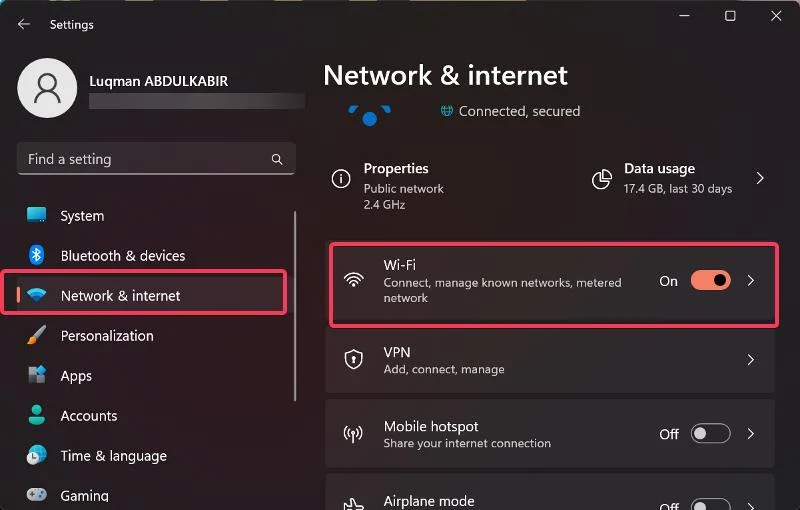
2. في الجزء الأيمن ، انقر فوق WiFi وحدد شبكة WiFi الحالية.
3. انتقل الآن إلى خيار الاتصال المقنن وقم بتبديل شريط التمرير المجاور له.
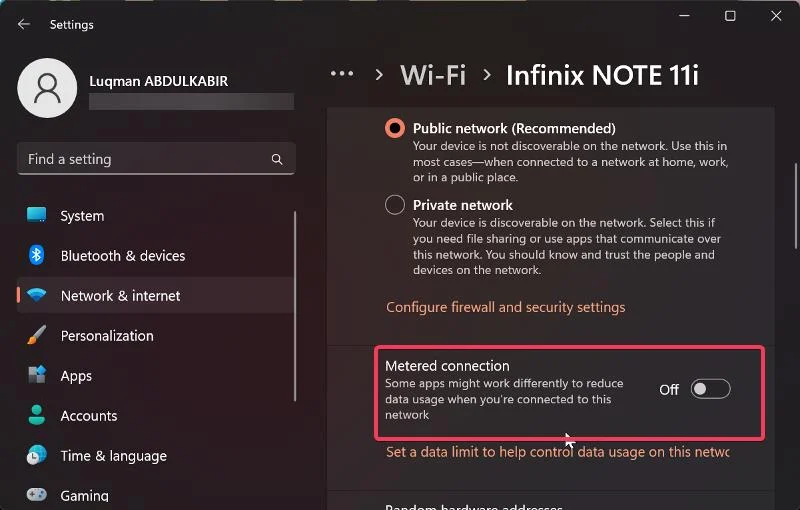
ومع ذلك ، إذا كنت تستخدم اتصال Ethernet ، فاتبع الخطوات أدناه لإعداد اتصال محدود:
1. اضغط على Windows + R لفتح الأداة المساعدة Run ، ثم اكتب regedit واضغط على Enter .

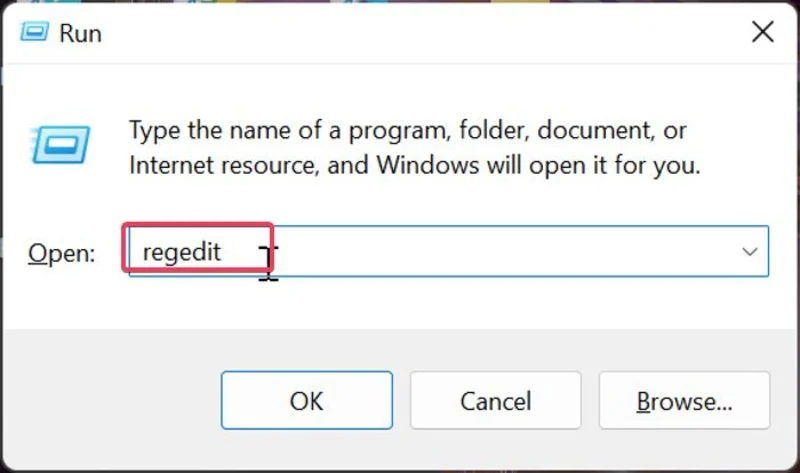
2. في نافذة محرر التسجيل ، انتقل إلى المسار التالي:
HKEY_LOCAL_MACHINE> البرامج -> Microsoft> Windows NT> CurrentVersion> NetworkList> DefaultMediaCost
3. انقر بزر الماوس الأيمن فوق مفتاح DefaultMediaCost وحدد إذنًا من القائمة المنسدلة.
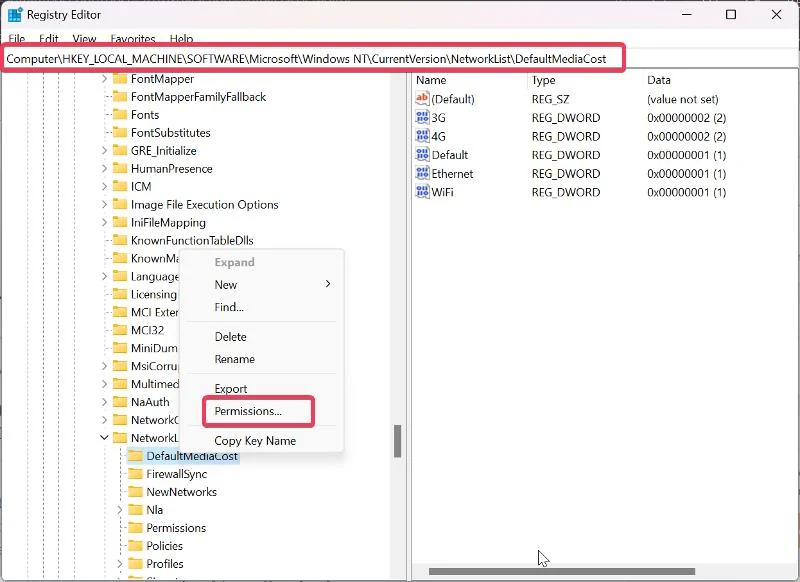
4. في مربع الحوار الناتج ، انقر فوق إضافة .
5. أدخل اسم المستخدم الخاص بك في المربع أدخل أسماء الكائنات المراد تحديدها ، وحدد التحقق من الأسماء ، وانقر فوق موافق .
6. الآن حدد المستخدم الذي أضفته للتو ، وحدد مربع السماح أمام التحكم الكامل ، وانقر فوق موافق .
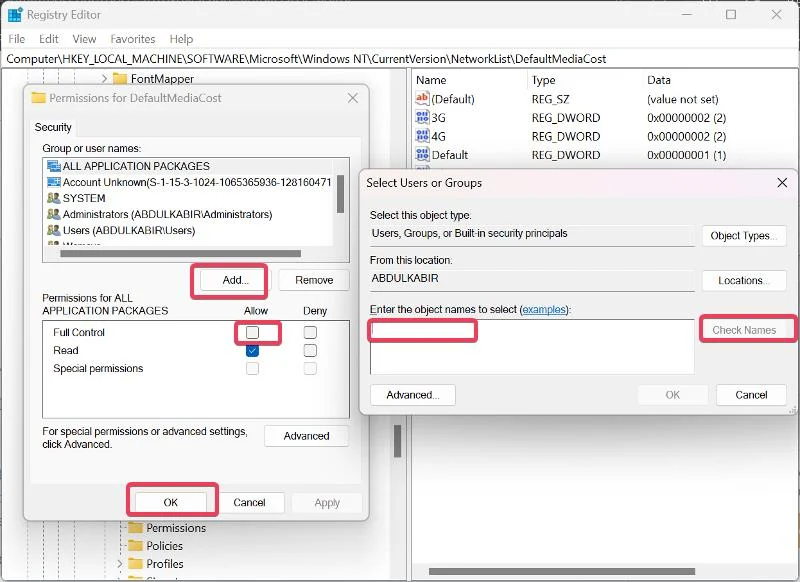
7. في الجزء الأيسر مع القيم الموجودة ضمن DefaultMediaCost ، انقر نقرًا مزدوجًا فوق قيمة Ethernet .
8. ثم قم بتعيين بيانات القيمة على 2 وانقر فوق موافق .
بعد ذلك يجب عليك إعادة تشغيل جهاز الكمبيوتر الخاص بك حتى تصبح التغييرات سارية المفعول.
قم بتعيين Windows Modules Installer Worker و Windows Update Services على يدوي
في حالة استمرار استخدام وحدة المعالجة المركزية (CPU) عالية لـ Windows Modules Worker بعد تجربة الحلول المذكورة أعلاه ، يجب عليك تعيين Windows Update Service و Windows Modules Installer Worker إلى يدوي. فيما يلي خطوات القيام بذلك:
1. اضغط على Windows + R لفتح الأداة المساعدة Run ، واكتب services.msc واضغط على Enter .
2. في نافذة خدمات Windows ، انتقل إلى Windows Modules Installer Worker ، وانقر بزر الماوس الأيمن فوقه وحدد خصائص .
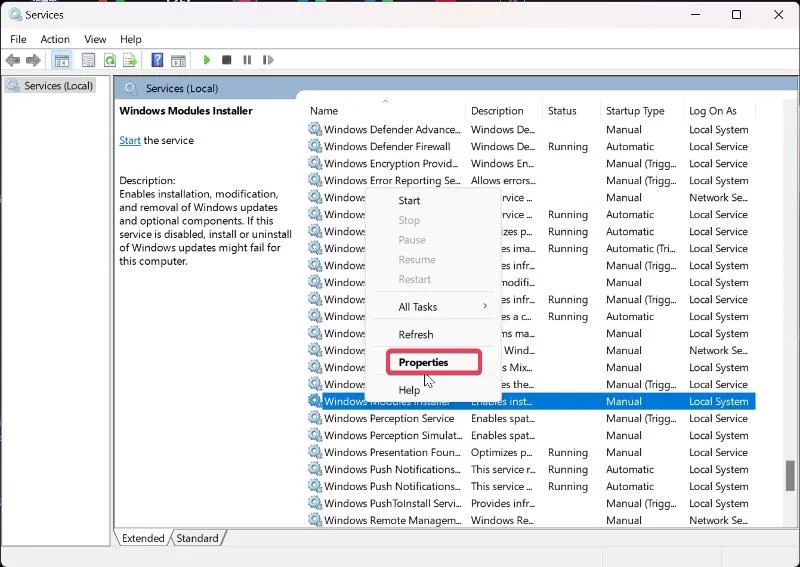
3. الآن حدد القائمة الموجودة أمام نوع بدء التشغيل واختر يدوي .
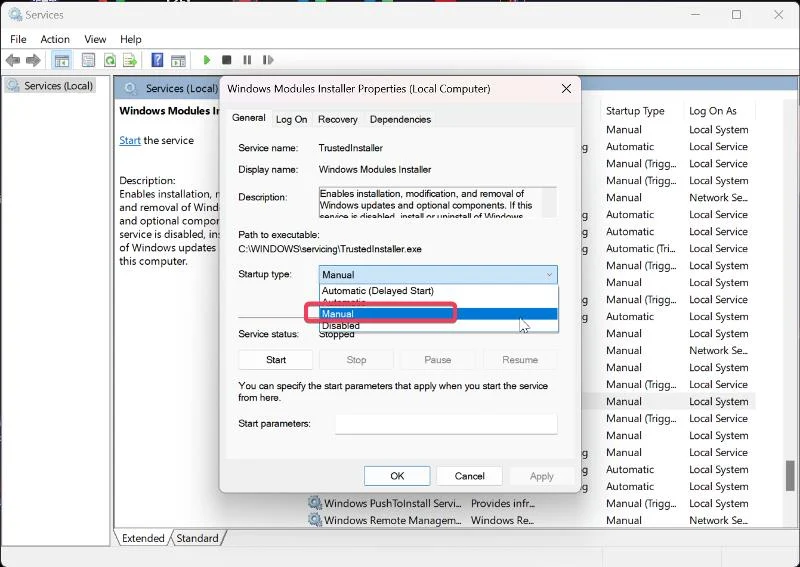
4. انقر فوق "تطبيق " ثم انقر فوق "موافق" لحفظ التغييرات.
5. ارجع إلى قائمة الخدمات ، وانتقل إلى خدمة Windows Update ، واتبع الخطوات المذكورة أعلاه لتعيين نوع بدء التشغيل إلى يدوي .
باستخدام تقنيات استكشاف الأخطاء وإصلاحها هذه ، قمت بتعطيل Windows Update التلقائي على جهاز الكمبيوتر الخاص بك. هذا يعني أنه سيتعين عليك دائمًا البحث يدويًا عن تحديثات Windows المثبتة لحماية جهاز الكمبيوتر الخاص بك من الثغرات الأمنية.
قم بتشغيل مستكشف أخطاء Windows Update ومصلحها
يمكنك أيضًا تشغيل مستكشف أخطاء Windows Update ومصلحها لمعرفة ما إذا كان يعمل على إصلاح المشكلة. لتشغيل مستكشف الأخطاء ومصلحها:
1. انقر بزر الماوس الأيمن فوق قائمة ابدأ وحدد الإعدادات .
2. في نافذة الإعدادات ، حدد النظام ثم انقر فوق استكشاف الأخطاء وإصلاحها .
3. الآن ، انقر فوق مستكشفات الأخطاء ومصلحاتها الأخرى .
4. قم بالتمرير لأسفل إلى خيار Windows Update وانقر فوق تشغيل بجواره لتشغيل مستكشف الأخطاء ومصلحها.
افكار اخيرة
الطريقة المثالية لهذه المشكلة ، كما ذكرنا سابقًا ، هي تشغيل Windows Modules Installer Worker حتى يكتمل التحديث الجاري تثبيته. ومع ذلك ، إذا كانت العملية تستهلك الكثير من طاقة وحدة المعالجة المركزية وتعمل لفترة طويلة من الوقت ، فيمكنك استخدام الخيارات المقترحة أعلاه. ومع ذلك ، نظرًا لأن فعالية الحلول تعتمد على سبب ارتفاع استهلاك وحدة المعالجة المركزية لـ Windows Modules Installer Worker ، فقد تحتاج إلى تجربة العديد من هذه الحلول قبل حل المشكلة.
أسئلة وأجوبة حول الاستخدام العالي لوحدة المعالجة المركزية لعامل مثبت وحدات Windows
ماذا يحدث إذا أغلقت Windows Modules Installer Worker؟
قد يؤدي إغلاق Windows Modules Installer Worker أثناء تثبيت التحديث إلى إتلاف التثبيت أو تعزيز تلف ملف النظام ، مما قد يؤدي إلى مزيد من المشكلات على جهاز الكمبيوتر الخاص بك. علاوة على ذلك ، لن يتلقى جهاز الكمبيوتر الخاص بك الترقيات المطلوبة في الوقت المحدد ، مما يجعله عرضة للخطر.
كيف يمكنني تعطيل عامل تثبيت وحدات Windows 10؟
إذا كنت ترغب في تعطيل عامل تثبيت وحدات Windows 10 ، فاتبع الخطوات أدناه:
1. اضغط على Windows + R لفتح مربع التشغيل .
2. اكتب services.msc واضغط على Enter لفتح خدمات Windows.
3. انتقل إلى Windows Modules Installer Worker ، وانقر بزر الماوس الأيمن فوقه وحدد خصائص .
4. الآن حدد القائمة الموجودة أمام نوع بدء التشغيل وحدد معطل .
5. انقر فوق "تطبيق " ثم انقر فوق "موافق" لحفظ التغييرات.
هل برنامج Windows Modules Installer ضار؟
لا ، عامل مثبت وحدات Windows ليس برنامجًا ضارًا. إنه مجرد مفهوم خاطئ أعرب عنه بعض الأفراد ، حيث أن تشغيل العملية على بعض أجهزة الكمبيوتر ينتج عنه استخدام كبير لوحدة المعالجة المركزية ، حيث يتطلب تحديث برنامج الكمبيوتر الخاص بك الكثير من قوة المعالجة.
لماذا يستخدم برنامج Windows Modules Installer مساحة كبيرة على القرص؟
عند تشغيل Windows Modules Installer Worker ، قد يستهلك قدرًا كبيرًا من مساحة القرص. هناك عدة أسباب لحدوث ذلك:
- تنزيلات التحديث: قد يتم تنزيل تحديثات Windows في الخلفية.
- تثبيت التحديث: بمجرد تنزيل التحديثات ، يقوم Windows Modules Installer Worker بتثبيتها. تتضمن هذه العملية استخراج الملفات الضرورية وإجراء تعديلات على النظام واستبدال المكونات القديمة.
- الملفات المؤقتة: ينشئ عامل مثبت وحدات Windows ملفات مؤقتة أثناء عملية تثبيت التحديث. يتم تخزين هذه الملفات المؤقتة على القرص مؤقتًا ولكن يجب تنظيفها تلقائيًا بعد اكتمال التثبيت. ومع ذلك ، في بعض الحالات ، قد لا يتم مسح هذه الملفات المؤقتة بشكل صحيح ، مما يؤدي إلى زيادة استخدام مساحة القرص.
ما هي مدة تشغيل Windows Modules Installer Worker؟
يمكن أن تختلف المدة التي يتم خلالها تشغيل عامل تثبيت وحدات Windows (TiWorker.exe) تبعًا لعدة عوامل.
- حجم التحديث: تميل تحديثات الميزات الرئيسية أو التحديثات التراكمية إلى أن تكون أكبر في الحجم ويمكن أن تستغرق وقتًا أطول حتى تكتمل.
- أداء النظام: يمكن أن تؤثر سرعة معالج الكمبيوتر ومقدار ذاكرة الوصول العشوائي المتاحة وأداء محرك الأقراص على الوقت الإجمالي الذي يستغرقه عامل تثبيت وحدات Windows لإكمال مهامه.
- سرعة اتصال الإنترنت: يمكن أن تؤثر سرعة تنزيل اتصالك بالإنترنت على الوقت الذي يستغرقه Windows Modules Installer Worker لتنزيل التحديثات.
- العمليات المتزامنة: إذا كانت هناك عمليات أخرى كثيفة الاستخدام للموارد تعمل على جهاز الكمبيوتر الخاص بك في وقت واحد ، مثل عمليات فحص مكافحة الفيروسات أو عمليات تثبيت البرامج ، فقد يؤدي ذلك إلى إبطاء تقدم Windows Modules Installer Worker.
قراءة متعمقة:
- كيفية إصلاح مشكلات تسرب الذاكرة في نظام التشغيل Windows 11
- أفضل 5 طرق لفتح صور WebP على نظام التشغيل Windows 10/11
- كيفية ربط هاتف Android بجهاز كمبيوتر يعمل بنظام Windows باستخدام Microsoft Phone Link
